Десктопный помощник для Windows, активируется средней кнопкой мыши (или клавиатурой Ctrl+Shift+E).
Поддерживает создание пользовательских команд для быстрого открытия URL (локальных директорий, программ, веб-адресов, команд CMD и т.д.).
Дополнительные возможности: напоминания, регулировка громкости колесиком мыши, блокировка клавиатуры, автоматическое переключение раскладки EN, обнаружение полноэкранного режима и т.д.

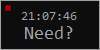
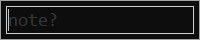
# префикс: представляет собой системные встроенные команды, такие как #Edit cmd, который открывает окно редактирования пользовательских команд.
@ префикс: представляет собой JS-выражения, используемые для простых математических вычислений, таких как @Math.PI.
! префикс: вызывает API перевода Baidu для перевода между языками (кроме EN -> EN и EN -> ZH).
Отсутствие префикса: используется для совпадения с пользовательскими командами, а также для распознавания абсолютных путей, таких как C:\Windows. Если ни одно из условий не выполняется, то это будет считаться командой CMD, такой как shutdown -s -t 0.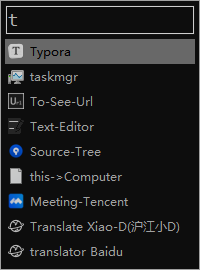
Введите #Edit cmd, чтобы открыть окно редактирования пользовательских команд (Ctrl+F для поиска), поддерживается перетаскивание файлов.

Окно разделено на четыре столбца: Код, Дополнительно, Имя файла и Параметры.
Код: представляет собой пользовательскую команду для совпадения.
Дополнительно: используется для отображения подсказок после команды (не участвует в совпадении), например, если Код == VS, Дополнительно == (Visual Studio 2019), то окончательное отображение будет VS(Visual Studio 2019)
Имя файла: URL, связанный с командой, может быть абсолютным путём или веб-адресом.
Параметры: параметры запуска для URL.
[] используются для представления содержимого каждого столбца, [NULL] используется для пустых значений.
NULL] [C:\WINDOWS\system32\notepad.exe] [NULL]NULL] [http://www.bilibili.com] [NULL]NULL]NULL] [C:\WINDOWS\system32\cmd.exe] [/c shutdown -s -t 0] // параметры CMD должны начинаться с "/c" (выполнение команды), иначе команда не будет выполнена; можно использовать "/k" (выполнение команды и её сохранение)NULL]## Дополнительные функции#Edit note: напоминания — #Edit InputMethod:Используется для установки конкретного окна в качестве метода ввода EN, чтобы предотвратить помехи при кодировании и игре. Введите имя исполняемого файла или часть строки заголовка окна, например pycharm64.exe или Visual Studio.#Lock:Используется для блокировки клавиатуры (нажмите среднюю кнопку мыши, затем щелкните левой кнопкой мыши, чтобы войти в режим INPUT). Это предотвращает случайное нажатие клавиш во время чтения книг.(нажмите среднюю кнопку мыши, затем щелкните левой кнопкой мыши, чтобы войти в режимINPUT`). Это предотвращает случайное нажатие клавиш во время чтения книг.INPUT).Ctrl + колесо прокрутки для регулировки яркости экрана (ответ медленнее).TAB позволяет переключаться между последним аудиоустройством вывода (если нет последнего или оно совпадает с текущим, то переключается на следующее).TAB показывает текущее аудиоустройство вывода.- Добавлена возможность быстрого переключения аудиоустройств вывода через контекстное меню панели задач (типичное применение — быстрый переключатель между наушниками и динамиками).1000 мс автоматически вызывает Follower, который переходит в режим перевода.STILL добавлен ToolMenu (меню инструментов), доступный через долгое нажатие средней кнопки мыши или короткое нажатие Shift. Он позволяет быстро переключаться между аудиоустройствами вывода (аналогично контекстному меню панели задач).### Операционная справка
Активация: средняя кнопка мыши | клавиша (Ctrl + Shift + E)
Левая кнопка мыши (или пробела) открывает режим INPUT, правая кнопка мыши (или Esc или Ctrl + Backspace) закрывает и сворачивает.INPUT
↑↓ используются для выбора команд.Shift + ↑↓.Enter выполняет выбранную команду, Ctrl + Enter запускает её в режиме администратора ("runas"), что невозможно для путей к файлам (папкам).Детали см. в файле Log.txt.
HTTPS-скачивание требует поддержки OpenSSL (самостоятельной загрузки DLL). Необходимо использовать компилятор MSVC (работает лучше всего на Windows). См.: Предсмертная записка программиста после покупки AirPods - MrBeanC-Blog
Вы можете оставить комментарий после Вход в систему
Неприемлемый контент может быть отображен здесь и не будет показан на странице. Вы можете проверить и изменить его с помощью соответствующей функции редактирования.
Если вы подтверждаете, что содержание не содержит непристойной лексики/перенаправления на рекламу/насилия/вульгарной порнографии/нарушений/пиратства/ложного/незначительного или незаконного контента, связанного с национальными законами и предписаниями, вы можете нажать «Отправить» для подачи апелляции, и мы обработаем ее как можно скорее.
Комментарии ( 0 )